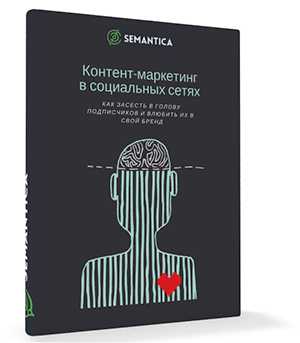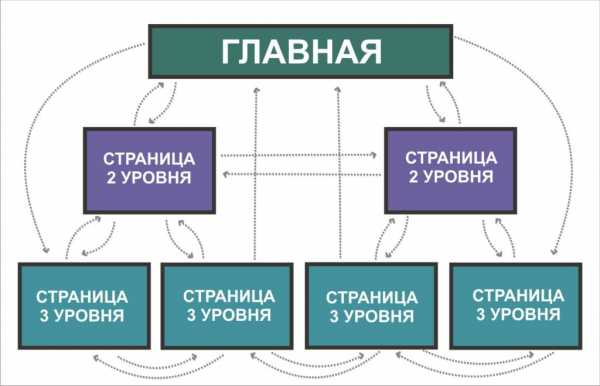Как поднять FPS в Dota 2 и оптимизировать игру. Dota 2 оптимизация
Как поднять FPS в Dota 2 и оптимизировать игру » Miped.ru

Всем привет. Геймеры с плохими характеристиками компьютера сталкивались с "лагами","зависаниями" и т.д. и т.п. В этой статье я вам расскажу как избавиться от этих проблем раз и навсегда и естественно повысить свой FPS! FPS - Fraps Per Second ( Кадры в секунду), чем больше FPS тем приятней играть. И мы попробую максимально увеличить количество этого значения, для приятной и слаженной игры. Приступаем.
1. Настройки в игре.
Ну что же. Для начала зайдем в саму доту и поменяем настройки:1.1) Обязательно ставим в режим "Полный Экран" (Fullcreen).1.2) Разрешение экрана лучше выставить меньше исходного изображения .1.3) Переходим во вкладку Дополнительно (Advanced) и выставляем всё как на картинке (Render Quality лучше не трогать).
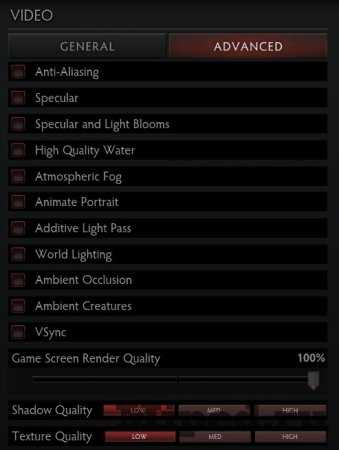
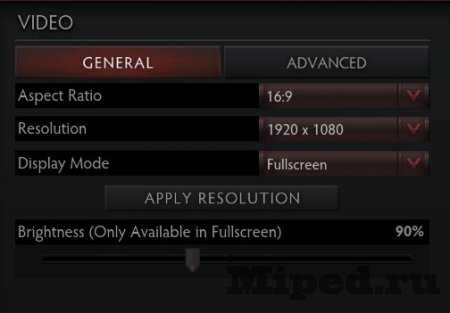
2. Параметры запуска игры.
Параметр запуска игры - это некие команды, которые выполняют различные функции. Именно этим мы и воспользуемся:2.1) Заходим в Библиотеку Steam. 2.2) ПКМ по Dota 2.2.3) Нажимаем Свойства - Параметры запуска.
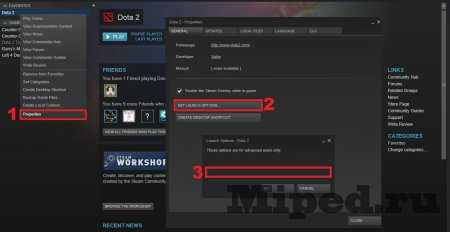 2.4) Вводим такие параметры в строке:-high -выставляет игру в высоком приоритете-nod3d9ex -отключает использование 9ex директа (работает не у всех) +dota_embers 0 -отключает анимацию заднего плана в меню Дота 2-dev 1 -режим разработчика (работает не у всех)
2.4) Вводим такие параметры в строке:-high -выставляет игру в высоком приоритете-nod3d9ex -отключает использование 9ex директа (работает не у всех) +dota_embers 0 -отключает анимацию заднего плана в меню Дота 2-dev 1 -режим разработчика (работает не у всех) Должно получится так:-high -nod3d9ex +dota_embers 0 -dev 1
3. Повышение производительности путем настройки видеокарты.
NVIDIAAMD
Тут всё понятно , выставляете значения как показано на видео и всё.4. Настройка параметров Windows.
4.1) Нажимаем Win + R и там пишем msconfig .

 4.4) Заходим в проводник, ПКМ> Свойства. Нажимаем "Доп. параметры системы". Далее нажимаем параметры быстродействия и кликаем по "Обеспечить наилучшее быстродействие".
4.4) Заходим в проводник, ПКМ> Свойства. Нажимаем "Доп. параметры системы". Далее нажимаем параметры быстродействия и кликаем по "Обеспечить наилучшее быстродействие". 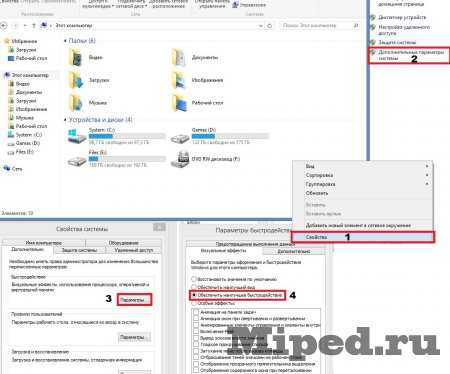 4.5) Заходим в Панель Управления> Система и безопасность> Электропитание и кликаем по "Высокая производительность"4.6) Видео урок про разблокировку CPU, смотри и повторяю действия как на видео.
4.5) Заходим в Панель Управления> Система и безопасность> Электропитание и кликаем по "Высокая производительность"4.6) Видео урок про разблокировку CPU, смотри и повторяю действия как на видео.5. Работа с конфигом
5.1) Переходим по пути :
...\Steam\steamapps\common\dota 2 beta\dota\cfg5.2) Создаем или же редактируем файл autoexec.cfg 5.3) Вставляем туда следующие строки r_renderoverlayfragment "0" r_threaded_shadow_clip "1" snd_async_fullyasync "1" mat_queue_mode "2" cl_threaded_bone_setup "0" r_queued_decals "0" r_queued_ropes "1" r_queued_post_processing "0" r_threaded_particles "1" cl_threaded_bone_setup "1" cl_threaded_init "1" net_compressvoice "1" r_queued_decals "1" r_queued_post_processing "1" net_maxcleartime "0" mem_level "0" gpu_level "0" gpu_mem_level "0" cpu_level "0" r_deferred "0" r_screenspace_aa "0" r_deferred_specular "0" r_deferred_specular_bloom "0" dota_cheap_water "1" r_deferred_height_fog "0" cl_globallight_shadow_mode "0" dota_portrait_animate "0" r_deferred_additive_pass "0" r_deferred_simple_light "0" r_ssao "0" dsp_enhance_stereo "1" cl_forcepreload "1" r_fastzreject "-1" mat_picmip "2" mat_vsync "0" mat_triplebuffered "0" dota_embers "0" dota_sf_game_end_delay "0" glow_outline_effect_enable "0"5.4) Переходим обратно в папку и заходим в файл video.cfg5.5) Меняем только те значения, которые написаны здесь: setting.mat_queue_mode" "-1" на "setting.mat_queue_mode" "0". setting.cpu_level" "1" на setting.cpu_level" "0" "setting.gpu_level" "1" на "setting.gpu_level" "0" "setting.gpu_mem_level" "1" на "setting.gpu_mem_level" "0" "setting.mem_level" "1" на "setting.mem_level" "0" "setting.mat_vsync" "1" на "setting.mat_vsync" "0" "setting.mat_triplebuffered" "1" на "setting.mat_triplebuffered" "0"6.1) Перед началом игры нужно перезагрузить компьютер.6.2) Отключить ненужные программы.
Спасибо за внимание. Удачной игры!
miped.ru
Как повысить FPS в Dota 2 и оптимизировать игру
Содержание:
В этой статье мы научим вас, как повысить FPS в Dota 2. Сразу после ознакомления с советами из этой статьи, вы сможете улучшить игровую статистику, играя с максимальным комфортом.ФПС – это количество кадров в секунду. Игроки стремятся увеличить FPS в Доте 2 и других играх, поскольку высокий FPS дает плавную картинку, а низкий – дерганую. Если FPS падает ниже 10-15, то о нормальной игре можно забыть.
Как посмотреть ФПС в Дота 2
Что бы лучше понимать, дают ли действия какой-то эффект, необходимо включить показ ФПС. Существует несколько способов того, как отобразить FPS в Dota 2. Самый очевидный – через настройки.
- Открываем игру
- Нажимаем "Настройки"
- Ставим галочку "Отображать информацию о сети".

Этим способом вы также можете включить показатель пинга. Можно воспользоваться программой Fraps. С ее помощью есть возможность назначить горячую клавишу для показа/скрытия ФПС.
Команда для показа FPS через консоль в Dota 2 – cl_showfps 1.
к содержанию ↑Как повысить ФПС в Дота 2
Прежде чем выкручивать графику на минимум – проверьте, обновлены ли драйвера видеокарты. Хотите стабильный ФПС в играх – возьмите в привычку обновлять драйвера.
Системные требования
Проверьте, соответствует ли ваш компьютер минимальным системным требованиям. Если он находится на нижнем пороге или даже чуть ниже минимума, то предлагаем вам ознакомиться со статьей о том, как повысить FPS в Dota 2 на слабом компьютере.
Минимальные
- Процессор: от Intel Pentium 4 3 GHz (AMD Athlon) и выше.
- Видеокарта: Nvidia 6600 или эквивалентный Ati X800 128 Мб и выше. Поддержка шейдерной модели 2.0.
- Память (ОЗУ): от 1 Гб для Windows XP и 2 Гб для Vista, 7, 8 и Mac.
- 2,5 Gb свободного места на жестком диске.
- DirectX 9.0c и совместимая с этой версией звуковая карта.
- Операционная система: Windows XP, Vista, 7, 8, Mac.
- Широкополосное интернет-соединение и подключенный Steam.
- Клавиатура, мышь и микрофон (не обязательно, но желательно для общения в голосовом внутриигровом чате)
Рекомендуемые
- Процессор: от Intel Dual Core 2.4 GHz (AMD Athlon) и выше.
- Видеокарта: Nvidia GeForce 7600 или эквивалентный Ati X1600 512 Мб и выше. Поддержка шейдерной модели 3.0.
- Память (ОЗУ): от 1 Гб для Windows XP и 2 Гб для Vista, 7, 8 и Mac.
- 2,5 Gb свободного места на жестком диске.
- DirectX 9.0c и совместимая с этой версией звуковая карта.
- Операционная система: Windows XP, Vista, 7, 8, Mac.
- Широкополосное интернет-соединение и подключенный Steam.
- Клавиатура, мышь и микрофон (не обязательно, но желательно для общения в голосовом внутриигровом чате)
Настройки в игре
Самый простой и действенный способ прибавить FPS - пожертвовать качеством картинки. Ниже описаны оптимальные установки. Для их применения, откройте настройки графики и выберите:
- Ставим разрешение экрана меньшее чем максимально доступное
- Режим "Окно без рамки"
- В дополнительных настройках, убираем все кроме освещения мира
- !!! Обязательно убираем тени, они грузят процессор сильнее всего
- Качество текстур "Высокое", однако если у вас маленький объем видеопамяти (1 гб и менее) – выбираем низкое.
- Качество обработки ставим 90-100%
Настройки оборудования
Для видеокарты следует выставить максимальную производительность. Если вы играете на ноутбуке, проверьте, какую видеокарту вы используете (дискретную или интегрированную). Сделать это можно через софт, поставляемый с видеокартой. Nvidia Geforce Experience показывает, используется ли игровая видеокарта. Не забудьте так же в настройках Experience установить все галочки на максимальную производительность.Для обладателей карт AMD, делаем то же самое, но в программе AMD Catalyst.
к содержанию ↑Настройки системы
Может помочь очистка папки Temp, для этого:
- Жмем win+r
- В окошке вводим: %TEMP%
- Жмем ОК
- Удаляем все из появившейся папки
Далее упрощаем оформление Windows (привет 98 год):
- Переходим в "Панель управления"
- "Система и безопасность"
- "Система"
- "Дополнительные параметры"
- "Быстродействие"
- Во вкладке "Визуальные эффекты", выбираем "Обеспечить наилучшее быстродействие"

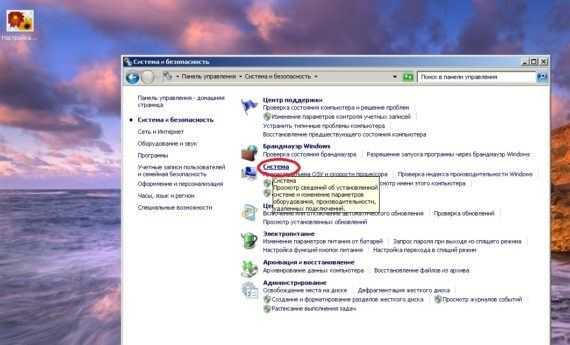
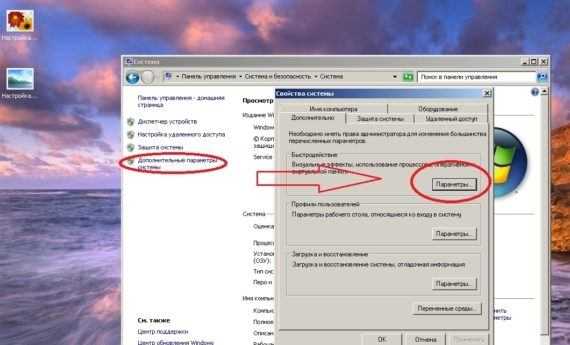
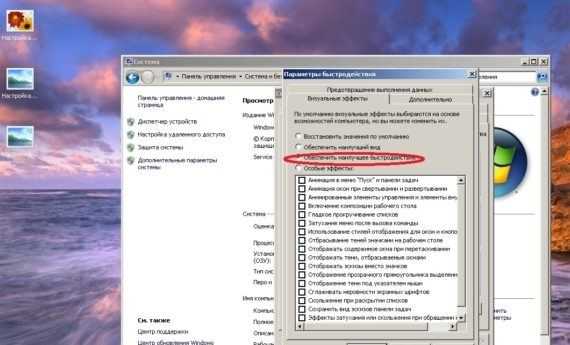
Вы можете ознакомиться с расширенным руководством по повышению ФПС. Для этого читайте о том, как повысить ФПС в Дота 2 на слабом компьютере.
к содержанию ↑Почему падает FPS в Dota 2?
Причин, почему упал FPS в Dota 2 может быть великое множество. Если ваше устройство соответствует требованиям, и у вас выставлены оптимальные настройки, а FPS всё равно проседает, то возможно у вас перегревается процессор или видеокарта, то есть дело в самом железе. Тут может помочь чистка кулеров и замена термопасты.
Какой должен быть FPS ?
Минимальный
30-40 fps, учитывайте, что фпс проседает в сражениях 5 на 5. Viper плюющийся ядом и шатающий вражескую команду Earthshaker, сильно бьют по производительности. Поэтому надо оставлять место для маневра. Таким образом, если обычно у вас значение в 40 кадров в секунду, ожидайте около 30 в замесах.
Оптимальный
Нормальным считается значение в 50 FPS. С таким удобно и фармить, и реагировать на изменения в тимфайтах.
Максимальный
Внимание! Не стоит жертвовать параметрами напрасно, так как FPS ограничено максимальной частотой обновления монитора. Если вы добились значения FPS в 120, а используете вы монитор с максимальной частотой кадров 60 Гц, то порог FPS составляет также 60. Поэтому очень большой FPS – не всегда хорошо.
Смотрите также похожие:

Настройка Dota 2 для Слабых Компьютеров

Скачать DOTA 2 через торрент на компьютер

Скачать Dota 2 через Steam

Обзор рулеток Dota 2 - лучшие из лучших
Как повысить ФПС в Доте 2
Давайте определимся сразу – если у вас возникает такой вопрос, значит вы наверняка играете в «Доту» на слабом железе. Тут стоит сказать, что, не смотря на общий высокий уровень оптимизации, Dota 2 действительно «тяжелеет» с каждым годом – переход на новый движок не дал необходимого толчка к повышению оптимизации, а лишь отрезал еще больше аудитории со слабыми компьютерами из общего пула игроков. Но за годы игры в Доту люди нашли способы как поднять ФПС в Доте 2 и сегодня из них можно сделать один большой универсальный гайд.
Как увеличить ФПС в Доте 2 – настройки в игре
В первую очередь мы заходим в саму игру и переходим во вкладку «видео» в «настройках». Раз уж у нас слабый компьютер, придется выкрутить здесь все на «минимум». В графе «использовать дополнительные настройки» мы тоже должны убрать галочки вообще со всего – даже самые безобидные пункты здесь смогут прибавить вам 3-4 кадра в секунду, что важно, если вы играете не предельных 30 FPS.
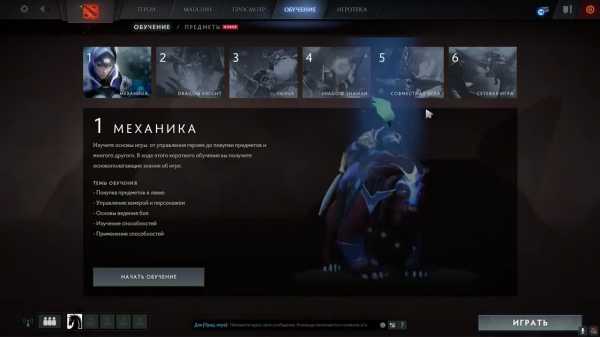
Дальше смотрим режим отображения и размер экрана. Ни в коем случае не ставим оконный режим и выводим доту «на весь экран», если осуществить такой переход, игра получит приличный буст в FPS.
Вкладка «размер» по-хорошему должна называться «разрешение». Если вы играете на Full-hdдисплее, то 1920х1080 для вас – приемлемо, если же вы играете в Доту с ноутбука, лучше поставить разрешение под вашу матрицу и диагональ – это буквально в разы увеличит количество кадров в секунду.
Еще две важных момента о том, как увеличить FPS в Доте 2 в настройках можно найти в правом нижнем углу. Там у нас есть лок по ФПС на вкладке «Максимальное число кадров в секунду» и некое «качество обработки экрана».
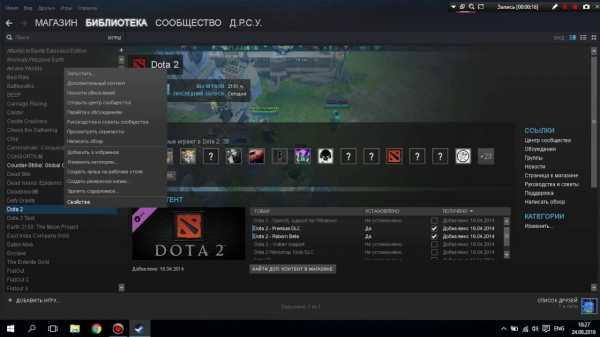
При слабом уровне железа ставим «максимальное число кадров в секунду» на 40-45 – это чуть «освободит» наше железо. А вот качество рендера или обработки лучше сильно не занижать – разница уж слишком бросается в глаза, хотя и производительность увеличивается прилично, если у вас слабый компьютер, этого не избежать.
Как повысить FPS Dota 2 – шаманим в консоли
Важный момент – в данном разделе говорится о том, как положить все ради увеличения кадров в секунду. Игра серьезно преобразиться графически, уберется часть анимаций и вообще к тому, что вы сделаете с дотой придется немного привыкать, но количество кадров увеличится в разы.
Итак, первое, что стоит сделать – это нажать правой кнопкой мыши на Dota 2 в библиотеке Steam. Затем переходим на вкладку «свойства» и «параметры запуска». Здесь прописываем следующие команды (можно просто вставить отсюда):
-novid –console –noforcemspd –noipx-nojoy -noforcemaccel -useforcedmparms -freq 60 +exec autoexec.cfg
Таким образом мы разлочим себе конфиг к Доте и откроем консоль в игре. Теперь переходим в папку, где у вас установлена Dota 2. Там находим следующее: common\dota 2 beta\dota\cfg.
Открываем файлик и добавляем туда:
cl_globallight_shadow_mode 0 r_deferred_height_fog 0 r_deferred_simple_light 1 r_deferrer 0 r_renderoverlayfragment 0 r_screenspace_aa 0 mat_picmip 2 mat_vsync 0 cl_showFPS 1 net_graphpos 3 net_graphheight 64 rate 80000 cl_updaterate 40 cl_cmdrate 40 cl_interp 0.05 cl_interp_ratio 1 cl_smoothtime 0 dota_force_right_click_attack 1 cl_globallight_shadow_mode 0 r_deferred_height_fog 0 r_deferred_simple_light 1 r_ssao 0 engine_no_focus_sleep 0
Что мы сделали? По сути отключили все лишнее – анимацию в интерфейсе, тени, различные незаметные глазу вещи. Количество кадров после этого вырастет колоссально.

Важно, что для «отката» обратно вам не потребуется много времени – просто удалите эти параметры как из данного файла, так и из «параметров запуска», после чего игра вернется в нормальное состояние.
Как повысить ФПС в Доте 2 – настройка компьютера
Здесь мы не будем долго расписывать настройки компьютера – на мой взгляд сюда должен лезть только тот человек, который действительно разбирается в настройках железа, что большинству геймеров не под силу. А потому – лишь несколько советов.
- В правом нижнем углу экрана у вас наверняка есть настройки видеокарты, где можно подкрутить ползунок на «максимальную производительность». Перед началом игры стоит это сделать, после чего можно вернуть обратно.
- Если вы пользуетесь браузером Chrome, обязательно перезагружайте компьютер перед началом игры в Dota 2. Chromeсерьезно «грузит» память и после перезагрузки и «чистого» захода в доту вы обнаружите разницу в 10-15 FPS.
Естественно, отключайте все дополнительные программы, если у вас тормозит дота. Не стоит одновременно качать торрент и играть в игру – это способно обналичить тормоза даже если у вас все нормально с компьютером – Steamтак устроен, что он отдает приоритет для других задач.
dota2-i.ru
Параметры запуска Dota 2 для слабых компьютеров
Владельцы новеньких ПК никогда не задумываются о необходимости перенастраивания игр, ведь система сама все делает за них, а вот что делать тем, у кого железо далеко от топового? Специально для них путем многих проб и ошибок были подобраны идеальные параметры запуска dota 2 для слабых компьютеров, при применении которых комфорт игры практически такой же, как и на дорогих устройствах.
Кроме того, даже в самой игре присутствуют различные консольные команды, разработанные эксклюзивно для дота 2, чтобы повысить качество картинки и производительность, которая так востребована для слабых компьютеров. Не стоить думать, будто прописать параметры запуска может только программист, ведь с этим при наличии хороших инструкций справится любой геймер.
Расположение в стиме
Параметры запуска как для слабых компьютеров, так и для сильных расположены в самом Steam. Для их нахождения выполните следующие действия:
- Зайдите в свой аккаунт.
- Откройте библиотеку игр.
- Найдите Dota 2.
- Нажмите на нее правой клавишей и выберите «Свойства».
- В графе «Общие» нажмите «Установить параметры запуска».
Запомните это место расположения, оно понадобится нам в дальнейшем. ВАЖНО: параметры применяются перед запуском, а не при включенной игре.
Подготовка к оптимизации в игре
Помимо того, что вам нужно будет задать параметры запуска дота 2 для слабых компьютеров, так же придется немного поколдовать в самой игре. Первым делом необходимо будет включить консоль. Сделать это можно двумя способами:
- Прописать «-console» в качестве свойств.
- Поставить галку напротив пункта «Отображать консоль» в настройках игры.
Каким из методов воспользоваться – решать вам.
Задаем параметры
Начнем с простого – пропишем рекомендуемые параметры запуска для слабых компьютеров. К ним относятся следующие команды:
- –console. Уже известна вам, включает отображение строки ввода специальных директив(консоль).
- –novid. С ее помощью вы отключите показ заставки перед тем, как непосредственно начнет загружаться Дота 2. Если вы никуда не спешите, то можно не прописывать.
- -freq 120. Задает частоту обновления экрана равной 120 кадрам в секунду (не путать с фпс!). Отметим, что далеко не все экраны могут такое сделать, поэтому параметр либо будет сброшен на максимально возможный, либо монитор испортится.
- -d3d9ex. Включает использование DirectX 9 и напрямую влияет на производительность. Бытует мнение, что 9 версия была последней адекватно написанной, и все последующие работают коряво. Так это или нет – неизвестно, однако стабильная работа на девятке подтверждена не раз.
- –w XXX –h XXX. Позволяет задать нестандартные параметры экрана, вроде 801 х 601. Применяйте осторожно, причем желательно брать параметры, близкие к перечисляемым стандартным из Windows.
На этом параметры запуска дота 2 для слабых компьютеров, задаваемые непосредственно в стиме, заканчиваются, однако это лишь первая часть действий.
Работаем с консолью
Параметром, редактируемых консолью, довольно много, поэтому для облегчения жизни игрокам Valve разрешили создание файла, содержащего автоматически загружаемые консольные команды. Называется файл autoexec.cfg, а содержаться должен в папке с дотой, в подкаталоге cfg. Если его там нет – создайте текстовый док и поменяйте его разрешение.
В сам файл скопируйте и вставьте следующие команды регулировки для дота 2 для слабых компьютеров:
- Для улучшения показателя fps:
r_screenspace_aa "0"
r_deferred_specular "0"
r_deferred_specular_bloom "0"
dota_cheap_water "1"
r_deferred_height_fog "0"
cl_globallight_shadow_mode "0" – Снижаем качество отображения теней.
dota_portrait_animate "0" – Отключаем анимацию портретов.
r_deferred_additive_pass "0"
r_deferred_simple_light "0" – Редактируем освещение.
r_ssao "0"
mat_picmip "2"
mat_vsync "0" – Выключаем вертикальную синхронизацию.
mat_triplebuffered "0" – Отказываемся от тройной буферизации.
- Для оптимизации связи с сервером.
cl_cmdrate "31"- Число отправляемых на сервера доты команд в секунду. При наличии хорошего канала связи можно повысить.
cl_interp "0.01" – Интерполяционный показатель
cl_interp_ratio "1"- Коэффициент, на который умножается конечный показатель интерполяции.
cl_lagcompensation "1"
cl_pred_optimize "2"
cl_smooth "1"
cl_smoothtime "0.01"
cl_updaterate "31"- Число команд, которые получаются от сервера в секунду. При быстром интернете можно увеличить.
cl_spectator_cmdrate_factor "0.5"
cl_spectator_interp_ratio "2"
Меняем яркость
Вы можете так же менять параметры запуска дота 2, заранее прописанные в системе. Трогать эти файлы без знаний о их значении не рекомендуется, однако такой показатель, как яркость, подредактировать все же можно. Для этого в папке cfg ищем файл vido.txt, а в нем параметр mat_monitorgamma ХХ и меняем на нужный вам (он может лежать в диапазоне от 1.6 до 2.6 с шагом в 0.1).
Свойства вне доты
Не стоит думать, что параметры запуска dota 2 для слабых компьютеров можно задать только в самой игре, можно заняться так же самой системой. К действиям, производимым перед началом битв, относятся:
- Отключение всех сторонних программ, в особенности скайпа (он неплохо кушает fps).
- Переключение кабеля интернета напрямую в системник или ноут. Стабильный канал связи и полная скорость это то, что нужно для комфортных каток.
- Временное отключение антивируса. Во время тимфайтов вы вряд ли сможете подцепить какой-нибудь вирус.
Для надежности можно перезагрузить свое устройство, чтобы оперативная память в нем очистилась.
Проделав все полученные манипуляции, можно добиться высокой производительности даже имея очень слабый компьютер.

templeofgamer.com
Оптимизация Dota 2
60-120 FPS В ДОТЕ! ОПТИМИЗАЦИЯ ПК
Рассказываю о том, как увеличить FPS (количество кадров в секунду) в Доте 2. 1) Введите следующие команды: +engine_n...
Hace 2 años
Как убрать лаги Dota 2
Ссылки: 1. Nvidia Experience - goo.gl/8KAosk 2. Мой конфиг - goo.gl/TSfKqi =======================================...
Hace 4 años
Оптимизация Dota 2 Reborn
Ссылка на статью: vk.com/topic-103402027_33629836 Ссылка на паблик: vk.com/d2hardpub Надеюсь, я вам помог.
Hace 3 años
Оптимизация доты 2 (fps)
Группа в вк vk.com/aboutll Парамерты запуска ( -international -console -high -noforcemaccel -noforcemspd -useforcedmparms -novid -w 1360 -h 768 ...
Hace 4 años
Оптимизация Dota 2 [ANGRRUS]
Для криворуких - Windows + R и MSCONFIG Трек: Steppenwolf - Born To Be Wild Спасибо за просмотр братки.
Hace 4 años
ДОТА 2 С 30 FPS / 1 FPS
Подпишись: ▻ Подписка на Канал - esfilms.net/us/MississippiDota2 ▻ Премиум Подписка на Канал ...
Hace un año
Как повысить FPS в Dota 2: Reborn
Я ВК - vk.com/id296354724 Паблик ВК - vk.com/world_of_dota Параметры запуска: -high -nod3d9ex -exec autoexec.cfg -console Конфиг: ...
Hace 3 años
Оптимизация "Dota 2"
Команды:::::: -high -nod3d9ex -noaafonts +dota_embers 0 -novid -noforcemaccel -noforcemspd -noforcemparms -noipx +engine_no_focus_sleep 0 Просто ...
Hace un año
Оптимизация Dota 2
Если у вас есть Nvidia видеокарта то можете смотреть это видео спокойно)
Hace 11 meses
esfilms.net
Как повысить FPS в Dota 2
Многих геймеров интересует вопрос о повышении FPS в играх.
Для начала разберемся, что же такое FPS.
FPS – это сокращение от Frames Per Second, что в переводе означает «количество кадров в секунду». Чем выше этот показатель, тем лучше картинка на мониторе.
Низкий FPS для сохранения обычной скорости игрового процесса может убирать некоторые кадры, что приводит к резким переходам между кадрами, потере некоторых кадров.
Игроки называют такое состояние «лагами».
Играть в Доту 2 при низком FPS очень трудно, ведь там важно не выпускать ничего из внимания и всегда быть в игре, а резкие движения героев не позволяют точно выполнять любые действия.
Поэтому хороший FPS в Доте 2 занимает важное место в списке того, что необходимо для победы.
Если у вас новый компьютер и его характеристики очень превышают рекомендуемые для игры, то эту статью можете отложить на потом или просто ознакомиться с методами улучшения видео в Доте 2.
Для начала поменяем параметры запуска игры. Чтобы это сделать, зайдите в Стим, в Библиотеке игр нажмите правой клавишей мыши на Dota 2 и выберите Свойства. В Параметрах запуска пропишите следующую строчку (без кавычек) «-high -noaafonts -nosync».
- -high – повышает приоритет для игры
- -noaafonts – убирает сглаживание шрифтов, внутри игры
- -nosync – отключает вертикальную синхронизацию
Все эти команды абсолютно безопасны и снижают нагрузку на процессор и видеокарту.
Следующие изменения необходимо вносить или в стандартный config файл или создать свой собственный. Конфиги находятся в папке Steam\steamapps\common\dota 2 beta\dota\cfg.
Если, вы решили не трогать основной файл, а подгрузить свой, то создайте файл с расширением .cfg и пропишите туда следующий код:
r_renderoverlayfragment 0 r_threaded_shadow_clip 1 snd_async_fullyasync 1 mat_queue_mode 2 cl_threaded_bone_setup 0 r_queued_decals 0 r_queued_ropes 1 r_queued_post_processing 0 r_threaded_particles 1 cl_threaded_bone_setup 1 cl_threaded_init 1 net_compressvoice 1 r_queued_decals 1 r_queued_post_processing 1 net_maxcleartime 0 mem_level 0 gpu_level 0 gpu_mem_level 0 cpu_level 0 r_deferred 0 r_screenspace_aa 0 r_deferred_specular 0 r_deferred_specular_bloom 0 dota_cheap_water 1 r_deferred_height_fog 0 cl_globallight_shadow_mode 0 dota_portrait_animate 0 r_deferred_additive_pass 0 r_deferred_simple_light 0 r_ssao 0 dsp_enhance_stereo 1 cl_forcepreload 1 r_fastzreject -1 mat_picmip 2 mat_vsync 0 mat_triplebuffered 0 dota_disable_range_finder 0 dota_embers 0 dota_sf_game_end_delay 0 glow_outline_effect_enable 0 dota_minimap_hide_background 0 dota_minimap_hero_size 800Чтобы запустить свой файл, в параметры запуска добавьте +exec "имя вашего cfg файла" (без кавычек). Вы также можете добавить код в стандартный файл, тогда параметры запуска менять не надо.
Перед изменением любого системного файла лучше сделать его копию, чтобы при желании вернуть все обратно. Также можно просто удалить его и при запуске Стим докачает недостающий файл.
В этой же папке cfg есть файл video. Откройте его и поменяйте значение параметра setting.mat_queue_mode на 0.
В настройках игры параметры видео должны быть выставлены на минимум, кроме Качества обработки.
Есть еще один параметр запуска, который может повысить FPS, но он может привести к «вылету» игры в любой момент. Использовать его можете на свой страх и риск.
Этот параметр называется -nod3d9ex, он отключает directx 9 external rendering. Включить можно с помощью -d3d9ex.
Описанные выше методы, помогут немного поднять ваш FPS. Для комфортной игры будет достаточно 45-60 единиц fps.
Навигация по игре Dota 2
Прохождения Тактика и советыwww.fatalgame.com